win10系統(tǒng)強制進入安全模式的方法
在我們使用的Windows系統(tǒng)中有一種比較特殊的模式叫做安全模式,相信很多用戶對這個安全模式都是非常熟悉的,在安全模式中用戶可以輕松的修復(fù)一些系統(tǒng)引起的錯誤,開啟安全模式之后能夠讓電腦運行在系統(tǒng)最小的模式中,比較方便檢測和修復(fù)系統(tǒng)錯誤。不過到現(xiàn)在還有很多用戶不知道win10系統(tǒng)要如何進入到安全模式中。所以小編今天就準(zhǔn)備來跟大家分享一下具體的操作方法步驟。感興趣或者有需要的朋友趕緊一起來看看小編分享的方法教程,希望能幫到大家。

1.首先我們將電腦關(guān)機之后按下電源開機鍵,然后等到電腦界面中出現(xiàn)win10系統(tǒng)的圖標(biāo)之后,長按開機鍵將電腦強制關(guān)機。

2.下一步就是需要重復(fù)步驟1的操作,重復(fù)三次以后電腦就會自動診斷,這樣的話系統(tǒng)會認為出現(xiàn)故障了,緊接著出現(xiàn)自動修復(fù)的界面,然后我們點擊界面中的高級選項。

3.點擊高級選項之后我們在下圖所示的界面中點擊進入到疑難解答這個選項中。
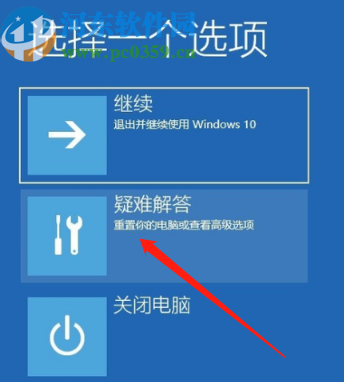
4.進入到疑難解答界面之后如下圖所示,然后我們需要點擊進入到其中的高級選項。
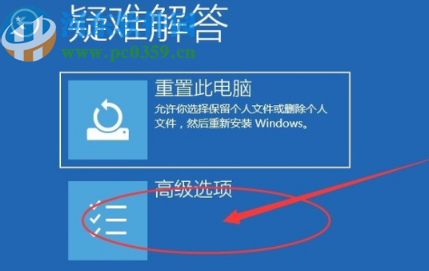
5.在高級選項界面中我們就可以看到啟動設(shè)置這個功能選項了,然后需要點擊進入到啟動設(shè)置界面。
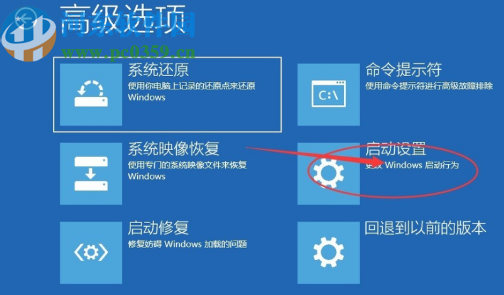
6.進入到啟動設(shè)置界面之后,我們點擊界面中的重啟這個功能按鈕。
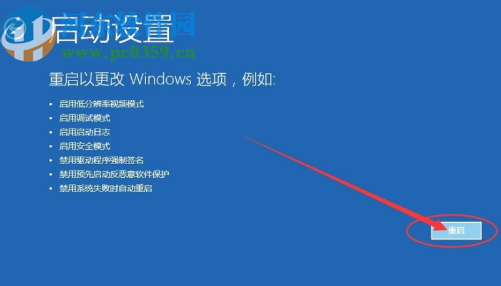
7.點擊重啟按鈕之后電腦自動重啟就會出現(xiàn)下圖所示的界面了,然后我們就可以按下鍵盤的F4鍵啟動安全模式了。
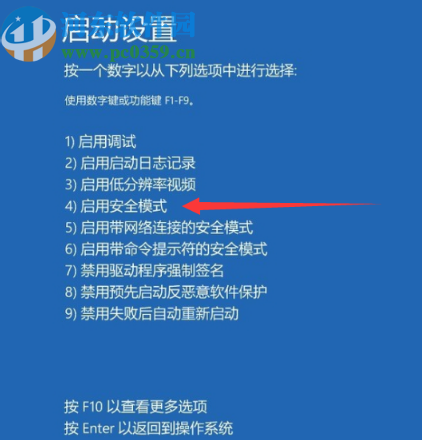
以上就是小編今天跟大家分享的在win10系統(tǒng)中強制進入到安全模式的操作方法步驟了,如果需要讓電腦進入安全模式又不知道要如何操作的用戶就試一試小編分享的這個方法步驟吧,希望這篇方法教程能夠幫到大家。
相關(guān)文章:
1. win10系統(tǒng)添加其他用戶到電腦的方法2. ThinkPad L380筆記本怎么安裝win10系統(tǒng) 安裝win10系統(tǒng)步驟說明3. win10系統(tǒng)使用微軟拼音打出特殊字符的兩種輸入方式4. Win10系統(tǒng)C盤空間自動變小了怎么辦?5. win10系統(tǒng)關(guān)閉遠程連接的方法6. Win10系統(tǒng)中添加以及刪除開機啟動項具體操作步驟7. Win10系統(tǒng)Win快捷鍵不能用修復(fù)方法8. Win10系統(tǒng)32位和64位的區(qū)別以及如何選擇9. Win10系統(tǒng)MiFlash找不到指定文件的具體解決辦法10. win10系統(tǒng)提高網(wǎng)速具體操作流程

 網(wǎng)公網(wǎng)安備
網(wǎng)公網(wǎng)安備